Danh mục
iPhone và iPad của bạn có một tính năng “thần kỳ” cho phép bạn ẩn ảnh trên Thư mục ảnh (camera roll) và đây là cách bạn có thể thực hiện.
Chúng ta có rất nhiều bức ảnh muốn lưu giữ trên điện thoại nhưng lại không muốn nó xuất hiện trên Thư mục ảnh của mình. Bạn muốn để chúng ở một chế độ nào đó thật riêng tư để dù có ai đó mở điện thoại của bạn vào xem ảnh, họ cũng không thế nhìn thấy những bức ảnh này?
Trong một thời gian dài, cách mọi người giải quyết vấn đề là sử dụng các ứng dụng của bên thứ ba hoặc lưu trữ thông tin nhạy cảm trên đám mây.
Trong trường hợp bạn đang sử dụng iPhone chạy hệ điều hành iOS 14 trở lên, giờ đây, không cần quá phức tạp, bạn có thể khai thác tính năng Ẩn mà Táo khuyết mới tích hợp trên điện thoại của hãng để lưu trữ ảnh bên ngoài Thư mục ảnh.
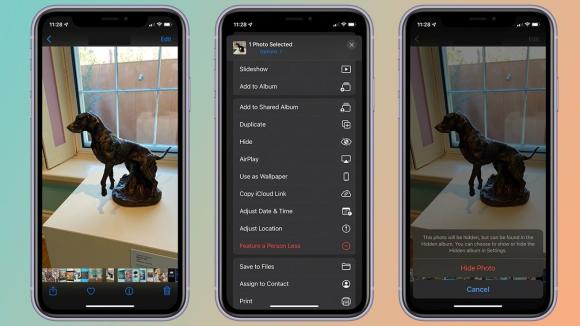
Dưới đây là các bước thực hiện việc ẩn ảnh trên iPhone hoặc iPad:
Bước 1: Mở Thư mục ảnh
Bước 2: Nhấn vào hình ảnh bạn muốn ẩn. Bạn có thể chạm vào Chọn ở góc trên cùng bên phải iPhone và chọn cùng lúc nhiều ảnh
Bước 3: Nhấn vào nút chia sẻ ở góc dưới bên trái
Bước 4: Kéo xuống và nhấn vào Ẩn
Bước 5: Nhấn vào Ẩn ảnh
Với cách này, bức ảnh được ẩn sẽ không hiển thị trong Thư mục ảnh của bạn nữa. Tuy nhiên, nếu bạn muốn xem lại chúng, bạn có thể mở thư mục Ẩn của mình.

Cách tìm Album ẩn trên iPhone hoặc iPad
Bước 1: Mở Thư mục ảnh
Bước 2: Nhấn vào tab Album
Bước 3: Kéo xuống dưới cùng
Bước 4: Nhấn vào Ẩn
Nếu bạn lo lắng rằng ai đó có thể tình cờ nhìn thấy album Ẩn của bạn, Apple cũng cho phép bạn ẩn luôn cả album Ẩn.
Cách ẩn tính năng Album ẩn trên iPhone:
Bước 1: Mở Cài đặt
Bước 2: Kéo xuống và nhấn vào Ảnh
Bước 3: Tắt Album ẩn
Nếu bạn muốn hiển thị lại Album ẩn, bạn có thể làm theo các bước sau:
Bước 1: Mở Cài đặt
Bước 2: Kéo xuống và nhấn vào Ảnh
Bước 3: Nhấn bật Album ẩn
Thanh Ngọc (Theo Thương Hiệu và Pháp Luật)